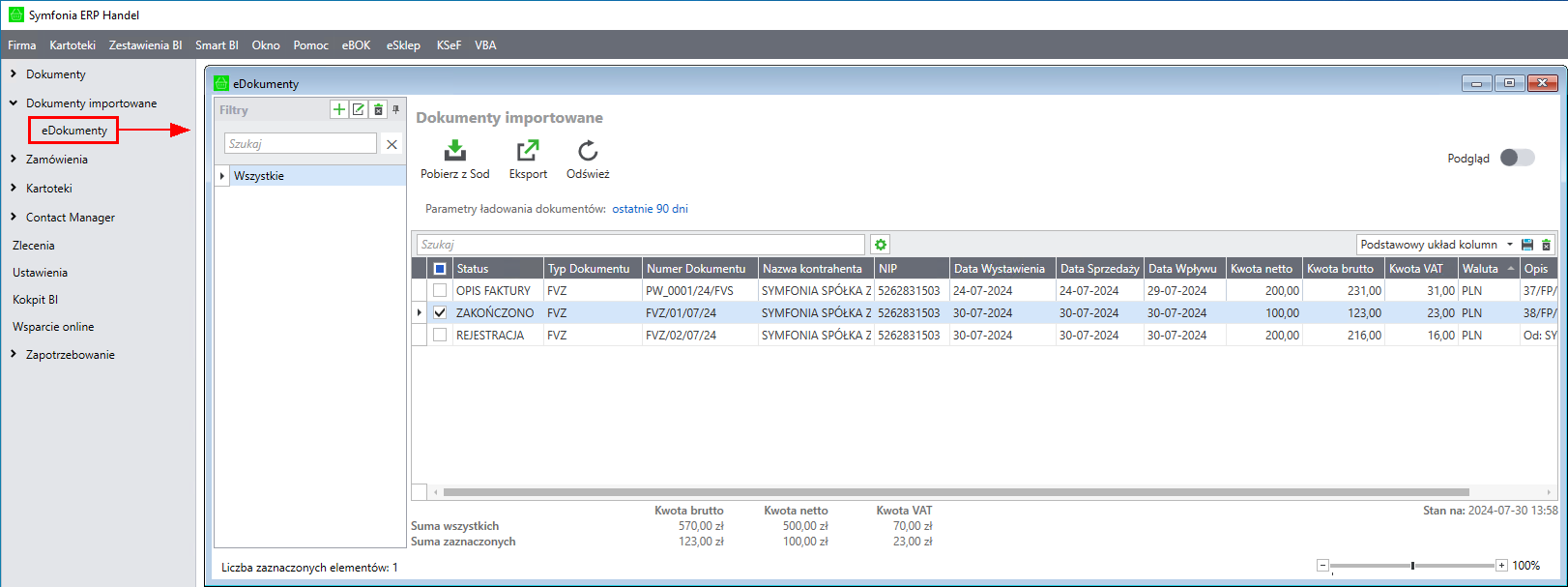
Okno wspiera import dokumentów z serwisu Symfonia eDokumenty. Po wprowadzeniu klucza firmy w chmurze symfonii, okno otwierane jest z bocznego paska nawigacji Dokumenty importowane > eDokumenty.
W przypadku subskrypcji pakietu Mini i Basic dla serwisu Symfonia eDokumenty obsługa pozycji towarowych nie jest dostępna. W związku z tym mechanizm importu dokumentów z serwisu zamiast pozycji towarowych z dokumentu tworzy w kartotece towary według stawek VAT i w ten sposób prezentuje je na pobranym z serwisu dokumencie np.
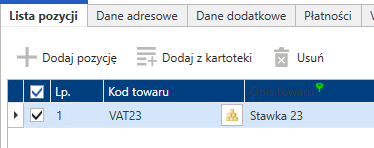
Współpraca z serwisem Symfonia eDokumenty nie wspiera importu dokumentów korygujących.
Dostępny w poprzedniej wersji import dokumentów z serwisu Symfonia eDokumenty z wykorzystaniem API został wycofany z programu.
Usunięcie w programie Handel zaimportowanego dokumentu, nie skutkuje jego usunięciem z serwisu Symfonia eDokumenty (dokument pojawi się ponownie do zaimportowania). W takiej sytuacji aby pozbyć się niechcianego dokumentu należy w programie Handel zmienić jego status na Anulowany.
Konfiguracja połączenia
Połączenia wykonywane jest przez podanie klucza firmy (analogicznie jak przy konfiguracji połączenia z Symfonia KSeF) na zakładce Konfiguracja w oknie Firma > Dane firmy.
Po stronie serwisu Symfonia eDokumenty współpraca prowadzona jest z ustawieniem wymiany danych z Symfonia Handel w formacie Wymiana poprzez szynę danych.
Okno kartoteki
W oknie prezentowany jest podgląd dokumentów dostępnych do importu z serwisu Symfonia eDokumenty, gdzie przycisk:
•Pobierz z eDokumenty – wczytuje jeden aktualnie wybrany z listy dokument do bufora programu Handel. Pliki wczytywane są z użyciem mechanizmów importu w Formacie 3.0.
•Eksport – otwiera dialog eksportu do pliku aktualnie prezentowanej listy dokumentów.
•Odśwież – aktualizuje prezentowane dane.
Z lewej strony okna znajdują się panel Filtry umożliwiający tworzenie i zapisywanie reguł filtrów dla prezentowanych na liście danych. Wybierz filtr aby go zastosować.
Filtry - więcej informacji>>
Aby zaznaczyć wszystkie widoczne elementy kartoteki można kliknąć w nagłówek pierwszej kolumny ![]() lub użyć skrótu Ctrl+A. W menu kontekstowym dostępne są również polecenia Zaznacz wszystkie oraz Odwróć selekcję.
lub użyć skrótu Ctrl+A. W menu kontekstowym dostępne są również polecenia Zaznacz wszystkie oraz Odwróć selekcję.
![]() Szybkie wyszukiwanie w kartotece
Szybkie wyszukiwanie w kartotece

Pole szybkiego wyszukiwania w kartotece, prócz prostego wyszukiwania wpisanej frazy we wszystkich polach wyświetlanej tabeli, umożliwia tworzenie bardziej złożonych kryteriów wyszukiwania.
Przycisk •Mieszany (mixed) – wyszukiwane słowa są łączone operatorem Lub. W przypadku kryterium wyszukiwania ze wskazaniem kolumny (np. nazwakolumny:nowak) traktowane jest ono z operatorem I. •I (and) – wyszukiwane słowa są łączone operatorem I. •Lub (or) – wyszukiwane słowa są łączone operatorem Lub. Aby użyć operatora I poprzedź kryterium znakiem + (np. jan +nowak) •Dokladny (exact) – wyszukiwane jest dokładne wyrażenie (uwzględniając spacje).
Znaki "+", "-" oraz ":" służą do tworzenia złożonych kryteriów wyszukiwania.
Wpisywane kryteria wyszukiwania obsługiwane są w następujący sposób:
|
Powyżej tabeli z danymi kartoteki znajduje się rozwijana lista Układ kolumn. Użytkownik może definiować własne układy kolumn i dodawać je do listy w celu łatwego przełączania się pomiędzy nimi.

Edycja układu kolumn Widoczne kolumny oraz ich kolejność ustawiana jest w oknie Wybór kolumn otwieranym poleceniem menu kontekstowego Pokaż wybór kolumn dla nagłówka tabeli z danymi kartoteki.
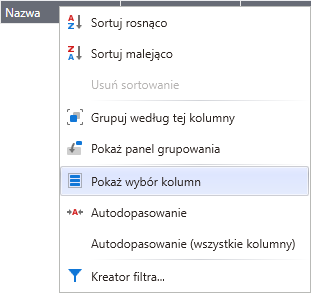
W oknie Wybór kolumn można oznaczyć, które kolumny będą widoczne oraz metodą "przeciągnij i upuść" ustawić ich kolejność.
Na liście kolumn dostępne są również kolumny z polami zdefiniowanymi przez użytkownika (kartoteki dokumentów handlowych i magazynowych) oraz wymiarami analitycznymi (kartoteki kontrahentów i towarów).
Metodą "przeciągnij i upuść" kolejność kolumn można zmienić również bezpośrednio na tabeli w kartotece.
Zapisywanie definicji układu kolumn 1.Aby dodać aktualny układ kolumn do listy definicji kliknij przycisk 2.W otwartym oknie Zapisywanie widoku nazwij dodawaną definicję. 3.Zatwierdź zmiany przyciskiem Zapisz.
Usuwanie definicji układu kolumn Aby usunąć aktualnie wybraną definicję kliknij przycisk |
Panel szybkiego podglądu dokumentu włączany jest przełącznikiem Podgląd (Ctrl+F12) na oknie kartoteki.
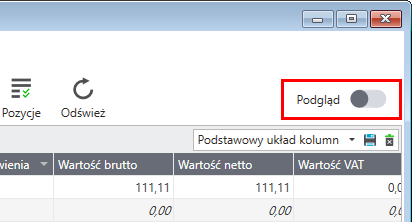
W menu podręcznym dla okna szybkiego podglądu znajdują się polecenia umożliwiające wydruk oraz zmianę skali wyświetlanego podglądu. W menu podręcznym dostępne jest również polecenie Parametry otwierające okno ustawień parametrów wyświetlania:
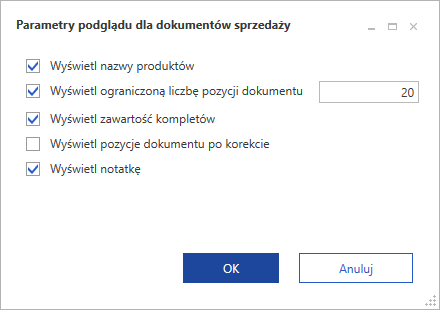 |